Jednostavan i brz vodič za root-anje Androida

Nakon što rootate svoj Android telefon, imate potpuni pristup sustavu i možete pokretati mnoge vrste aplikacija koje zahtijevaju root pristup.
Microsoft Authenticator dostupan je za Android i iOS. Microsoft Authenticator je aplikacija za provjeru računa koja pomaže prijaviti se na vaš Microsoftov račun. Evo koraka koje trebate slijediti da biste koristili aplikaciju:
Prijavite se na svoj račun sa svojim korisničkim imenom i lozinkom.
Odaberite Odobri u obavijesti Microsoft Authenticator.
Use the Microsoft Authenticator app verification code to sign in to your account.
Microsoft Authenticator allows you to sign into your Microsoft account from any device without using your password. At times, It's frustrating to have to remember multiple passwords for all your accounts online, but it's nice to know that you can use Microsoft Authenticator for all things Microsoft. For added security, there is also two-step verification, which will require you to use your fingerprint, face recognition, or a PIN to login to your Microsoft Account via your phone. First, you'll need to download the Microsoft Authenticator app. Depending on the phone you use, you can download the app directly in the links below.
Download QR-Code
Developer: Microsoft Corporation
Price: Free
Download QR-Code
Developer: Microsoft Corporation
Price: Free
Using Microsoft Authenticator, you can settle for the basic authentication or setup two-step verification for added security on your Microsoft Account. If you are using a work or school account, your administrator will likely require you use two-step verification. For two-step verification, you will be required to enter a separate passcode or PIN provided via a phone call or text message. It is important to remember that the Microsoft Authenticator app supports the industry standard for time-based, one-time passcodes.
These one-time passcodes have three industry standard types of authentication:
OTP=One-time passcodes
TOTP=Timed one-time passcodes
HOTP=Hash-based message authentication code (HMAC) one-time passcodes
First, you need to add your Microsoft account to the Microsoft Authenticator app. Here are the steps you need to follow:
Open the Microsoft Authenticator app on your mobile device.
Select Add account from the Customize and control icon in the upper right as shown.
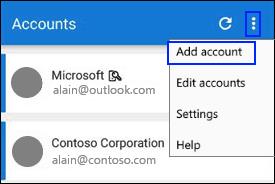
In the Add account page, choose Personal account.
Sign in to your personal account, using the appropriate email address (such as [email protected]), and then choose Next.
Enter your password, and then choose Sign in.
Now, your personal Microsoft account is available via the Microsoft Authenticator app. Microsoft Authenticator will be able to help you to access any online account you need. Microsoft Authenticator works in the same way that similar account authenticator apps work on other platforms. If you are signing in on an unrecognized device or using an unrecognized network, Microsoft Authenticator is available to verify your identity through notifications on your phone.
Here are the steps you need to follow for each account login available in Microsoft Authenticator:
On your computer, sign in to your account with your username and password.
Select Approve from the Microsoft Authenticator approval notification sent to your mobile device.
Sign in to your account on your computer using the Microsoft Authenticator app verification code sent to your mobile device.
U drugim slučajevima, kôd za potvrdu u dva koraka možete primiti putem automatskog telefonskog poziva ili tekstualne poruke. Ako odlučite primiti telefonski poziv, primit ćete poziv s kontrolnim kodom. Jednostavno je kao odgovoriti na telefon i slijediti glasovne upute. Ako odaberete primanje tekstualne poruke, primit ćete kontrolni kod putem SMS poruke. Srećom, to nije pretjerano kompliciran proces koji koristi Microsoft Authenticator.
Nakon što rootate svoj Android telefon, imate potpuni pristup sustavu i možete pokretati mnoge vrste aplikacija koje zahtijevaju root pristup.
Tipke na vašem Android telefonu ne služe samo za podešavanje glasnoće ili buđenje zaslona. Uz nekoliko jednostavnih podešavanja, mogu postati prečaci za brzo fotografiranje, preskakanje pjesama, pokretanje aplikacija ili čak aktiviranje značajki za hitne slučajeve.
Ako ste ostavili laptop na poslu i imate hitan izvještaj koji trebate poslati šefu, što biste trebali učiniti? Upotrijebiti svoj pametni telefon. Još sofisticiranije, pretvorite svoj telefon u računalo kako biste lakše obavljali više zadataka istovremeno.
Android 16 ima widgete za zaključani zaslon koje vam omogućuju promjenu zaključanog zaslona po želji, što ga čini mnogo korisnijim.
Android način rada Slika u slici pomoći će vam da smanjite videozapis i gledate ga u načinu rada slika u slici, gledajući videozapis u drugom sučelju kako biste mogli raditi i druge stvari.
Uređivanje videa na Androidu postat će jednostavno zahvaljujući najboljim aplikacijama i softveru za uređivanje videa koje navodimo u ovom članku. Pobrinite se da ćete imati prekrasne, čarobne i elegantne fotografije za dijeljenje s prijateljima na Facebooku ili Instagramu.
Android Debug Bridge (ADB) je moćan i svestran alat koji vam omogućuje mnoge stvari poput pronalaženja logova, instaliranja i deinstaliranja aplikacija, prijenosa datoteka, rootanja i flashanja prilagođenih ROM-ova te stvaranja sigurnosnih kopija uređaja.
S aplikacijama s automatskim klikom. Nećete morati puno raditi prilikom igranja igara, korištenja aplikacija ili zadataka dostupnih na uređaju.
Iako ne postoji čarobno rješenje, male promjene u načinu punjenja, korištenja i pohranjivanja uređaja mogu uvelike usporiti trošenje baterije.
Telefon koji mnogi ljudi trenutno vole je OnePlus 13, jer osim vrhunskog hardvera, posjeduje i značajku koja postoji već desetljećima: infracrveni senzor (IR Blaster).
Google Play je praktičan, siguran i dobro funkcionira za većinu ljudi. No postoji cijeli svijet alternativnih trgovina aplikacija - neke nude otvorenost, neke daju prioritet privatnosti, a neke su samo zabavna promjena tempa.
TWRP omogućuje korisnicima spremanje, instaliranje, sigurnosno kopiranje i vraćanje firmvera na svoje uređaje bez brige o utjecaju na stanje uređaja prilikom rootanja, flashanja ili instaliranja novog firmvera na Android uređaje.
Ako mislite da dobro poznajete svoj Galaxy uređaj, Good Lock će vam pokazati koliko još toga može.
Većina nas se prema priključku za punjenje pametnog telefona odnosi kao da mu je jedina zadaća održavati bateriju živom. Ali taj mali priključak je puno moćniji nego što mu se pripisuje.
Ako ste umorni od generičkih savjeta koji nikad ne funkcioniraju, evo nekih koji su tiho promijenili način na koji fotografirate.
Većina djece radije se igra nego uči. Međutim, ove mobilne igre koje su i edukativne i zabavne svidjet će se maloj djeci.
Provjerite Digitalno blagostanje na svom Samsung telefonu kako biste vidjeli koliko vremena trošite na telefon tijekom dana!
Aplikacija za lažne pozive pomaže vam u kreiranju poziva s vlastitog telefona kako biste izbjegli neugodne, neželjene situacije.
Ako zaista želite zaštititi svoj telefon, vrijeme je da ga počnete zaključavati kako biste spriječili krađu, kao i zaštitili ga od hakerskih napada i prijevara.
USB priključak na vašem Samsung telefonu služi za više od samog punjenja. Od pretvaranja telefona u stolno računalo do napajanja drugih uređaja, ove malo poznate aplikacije promijenit će način na koji koristite svoj uređaj.
Bluetooth je brz i praktičan način za dijeljenje datoteka između dva uređaja. Ovaj vodič vam pomaže da lako pošaljete datoteke putem Bluetooth-a koristeći Windows 10.
Evo pogleda na 10 najboljih tipkovničkih prečaca u sustavu Windows 10 i kako ih možete koristiti u svoju korist za posao, školu i još mnogo toga.
Sjećate li se dana kada je Bluetooth bio tako velika stvar? Saznajte kako jednostavno slati datoteke s Windows 10 putem Bluetootha u našem vodiču.
Microsoft Teams jedna je od najistaknutijih platformi za video konferencije za tvrtke u današnjem dobu pandemije. U ovom vodiču naučite kako blokirati kontakte i upravljati komunikacijom u Microsoft Teamsu.
Minecraft sela stvaraju predah od obično usamljeničkog života okupljanja i izrade u igri. Otkrijte najbolje seljake i njihove poslove.
Slijedite ovaj vodič o tome kako promijeniti pozadinu uz savjete za personalizaciju radne površine u sustavu Windows 11.
Naučite kako postaviti više monitora na Windows 10 na ovom blogu. Ovaj vodič sadrži korake za konfiguraciju, personalizaciju i rješavanje problema s dvostrukim monitorima.
Saznajte kako lako deinstalirati aplikacije u Windows 10 i osloboditi prostor na vašem uređaju.
Discord web-mjesto, aplikacija, pa čak i mobilna aplikacija imaju svoj način prilagođavanja razine zumiranja na Discordu radi bolje pristupačnosti.
Umorni ste od tih filtera na Snapchat fotografijama? Saznajte kako ukloniti Snapchat filtere sa spremljenih fotografija uz jednostavne korake.


























